Primeiro, execute o solucionador de problemas de hardware e dispositivos
- Para corrigir o problema de desconexão e reconexão de todos os dispositivos USB no Windows 11, reinstale o universal driver do controlador de barramento serial, modifique as configurações de gerenciamento de energia ou desative a seleção de suspensão de USB contexto.
- Continue lendo para conhecer as etapas detalhadas de cada método!
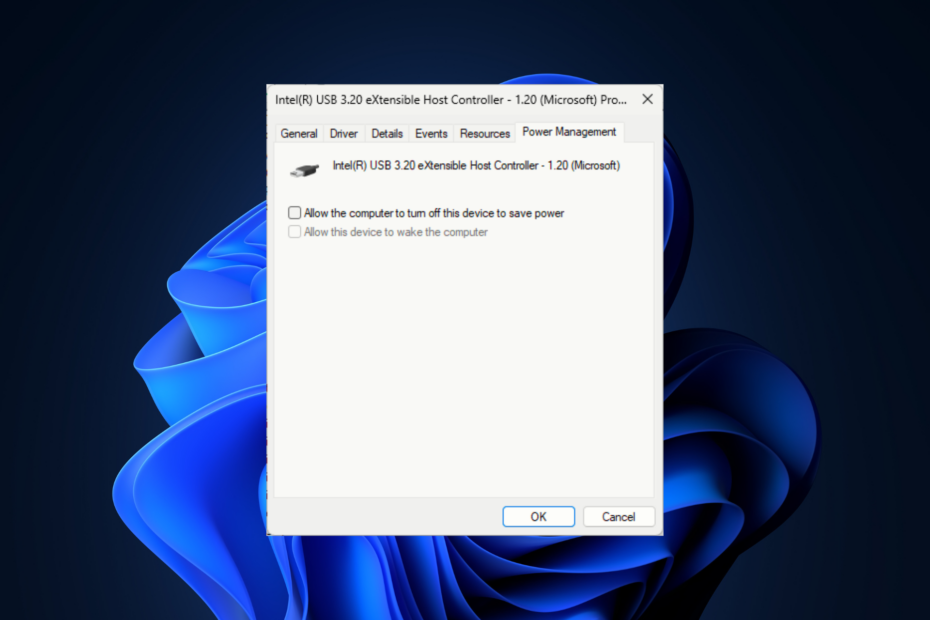
Se seus dispositivos USB continuarem se desconectando e se reconectando em seu computador com Windows 11, este guia pode ajudar!
Discutiremos as causas comuns por trás do problema, juntamente com as soluções recomendadas por especialistas para corrigi-lo rapidamente.
Por que todos os meus dispositivos USB ficam desconectando e reconectando?
- Cabos/portas USB soltos ou danificados ou unidades USB com setores defeituosos.
- Drivers USB desatualizados ou corrompidos podem causar problemas de conectividade.
- Fonte de alimentação insuficiente.
- Aplicativos de terceiros ou arquivos de sistema corrompidos podem entrar em conflito com dispositivos USB.
- Como faço para impedir que meus dispositivos USB sejam desconectados e reconectados no Windows 11?
- 1. Execute o solucionador de problemas de hardware e dispositivos
- 2. Verifique as configurações de gerenciamento de energia
- 3. Atualize/reinstale o driver USB
- 4. Desative a configuração de suspensão seletiva de USB
- 5. Execute verificações SFC e DISM
- 6. Execute uma atualização local (último recurso)
Como faço para impedir que meus dispositivos USB sejam desconectados e reconectados no Windows 11?
Antes de iniciar as etapas avançadas de solução de problemas para corrigir o problema de desconexão e reconexão constante do hub USB, você deve considerar realizar as seguintes verificações:
Como testamos, revisamos e avaliamos?
Trabalhamos nos últimos 6 meses na construção de um novo sistema de revisão sobre como produzimos conteúdo. Usando-o, refizemos posteriormente a maioria de nossos artigos para fornecer experiência prática real nos guias que criamos.
Para mais detalhes você pode ler como testamos, revisamos e avaliamos no WindowsReport.
- Desligue o PC, desconecte os cabos de alimentação, pressione e segure o botão Liga / Desliga por 30 segundos, conecte os cabos de alimentação e reinicie o PC.
- Certifique-se de que a porta USB funcione bem e verifique se a unidade USB é compatível com o seu dispositivo.
- Verifique se há atualizações do Windows e atualize o firmware do BIOS.
- Conecte a unidade flash ou disco externo a outra porta ou computador para garantir que eles não estejam causando o problema.
- Execute uma inicialização limpa e verifique se você consegue identificar o aplicativo que está causando o problema.
1. Execute o solucionador de problemas de hardware e dispositivos
- Imprensa janelas + R para abrir o Correr caixa de diálogo.
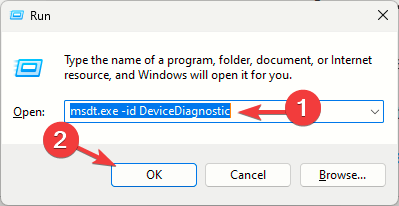
- Digite o seguinte comando e clique OK abrir Solucionador de problemas de hardware e dispositivos:
msdt.exe -id DeviceDiagnostic - Clique Avançado.
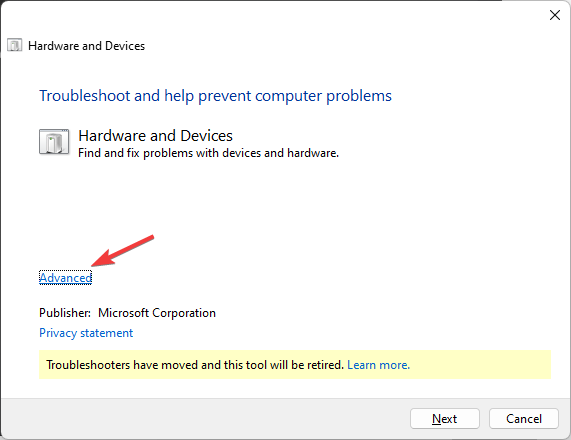
- Coloque uma marca de seleção ao lado Aplicar reparos automaticamente e clique Próximo.
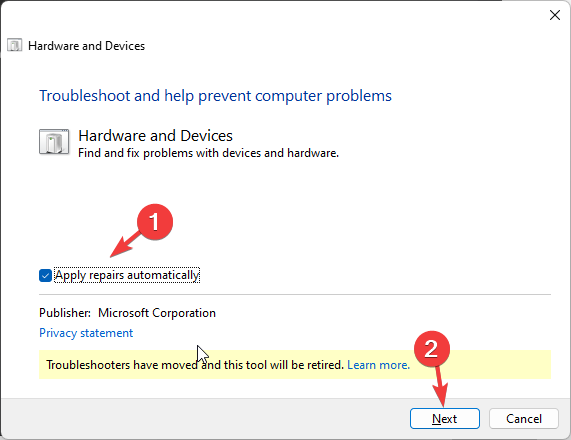
- Selecione o dispositivo na lista.
- Clique Aplique esta correção.
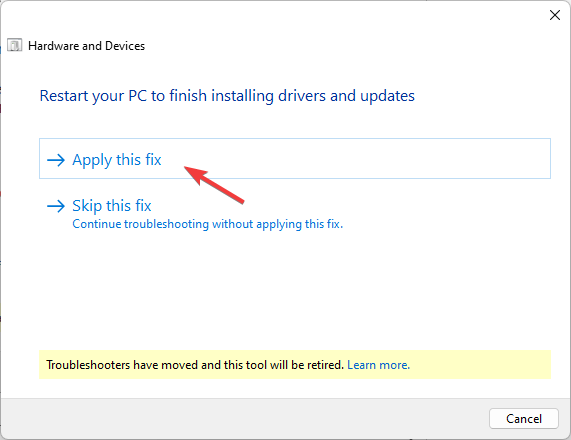
- Sobre Reinicie o seu PC tela, clique Próximo. Seu computador será reiniciado, então certifique-se antes de clicar Próximo economize todo o seu trabalho para evitar a perda de dados.
Executar o solucionador de problemas de hardware e dispositivos é a maneira mais rápida de corrigir problemas semelhantes, como o A porta USB não funciona após uma oscilação de energia.
2. Verifique as configurações de gerenciamento de energia
- Imprensa janelas + R para abrir o Correr caixa de diálogo.
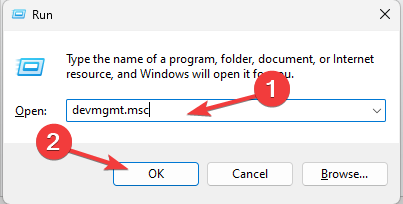
- Tipo devmgmt.msc e clique OK para abrir o Gerenciador de Dispositivos aplicativo.
- Localize e clique duas vezes Controladores Universal Serial Bus para expandi-lo.
- Clique com o botão direito no driver USB afetado e escolha Propriedades no menu de contexto.
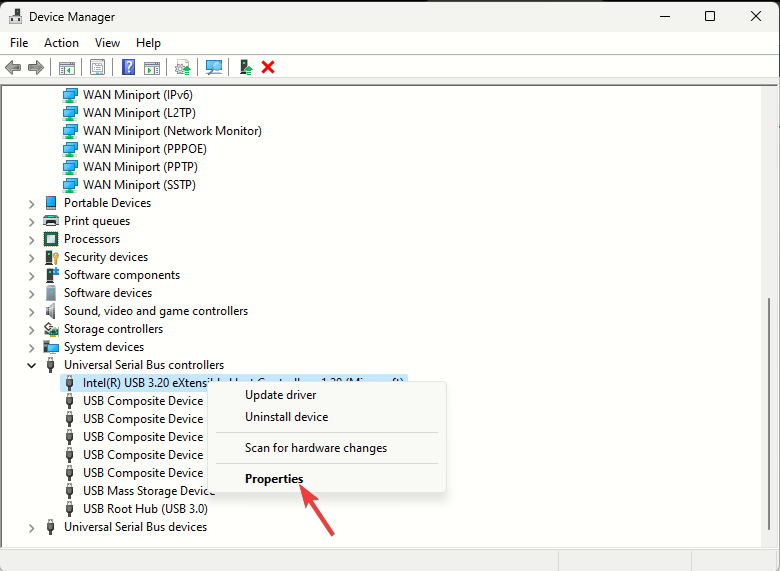
- Na janela Propriedades, mude para o Gerenciamento de energia guia e remova a marca de seleção ao lado do Permita que o computador desligue este dispositivo para economizar energia opção.
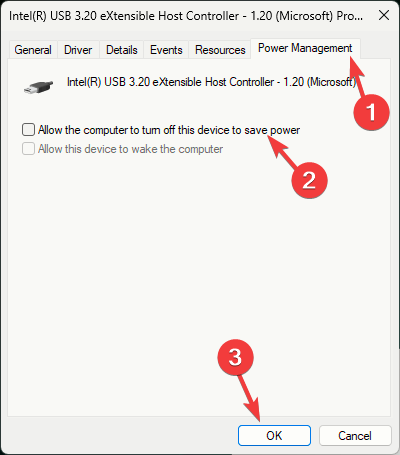
- Clique OKe reinicie o computador para confirmar as alterações.
Se você tiver vários dispositivos USB conectados, repita as etapas para todos eles para desativar a opção de economia de energia.
- O Outlook permitirá que os usuários salvem seus anexos em pastas locais
- Drivers DYMO para Windows 11: como baixar e instalar
- As equipes permitirão que os usuários acompanhem as chamadas perdidas com um novo botão
- Correção: o ponto de acesso com fio é mais lento que o roteador (Wi-Fi)
- Novos métodos de autenticação estão chegando ao Windows 11
3. Atualize/reinstale o driver USB
- Imprensa janelas + R para abrir o Correr caixa de diálogo.
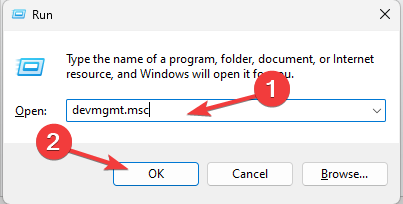
- Tipo devmgmt.msc e clique OK para abrir o Gerenciador de Dispositivos aplicativo.
- Localize e clique duas vezes Controladores Universal Serial Bus para expandi-lo.
- Clique com o botão direito no driver USB afetado e escolha Atualizar driver no menu de contexto.
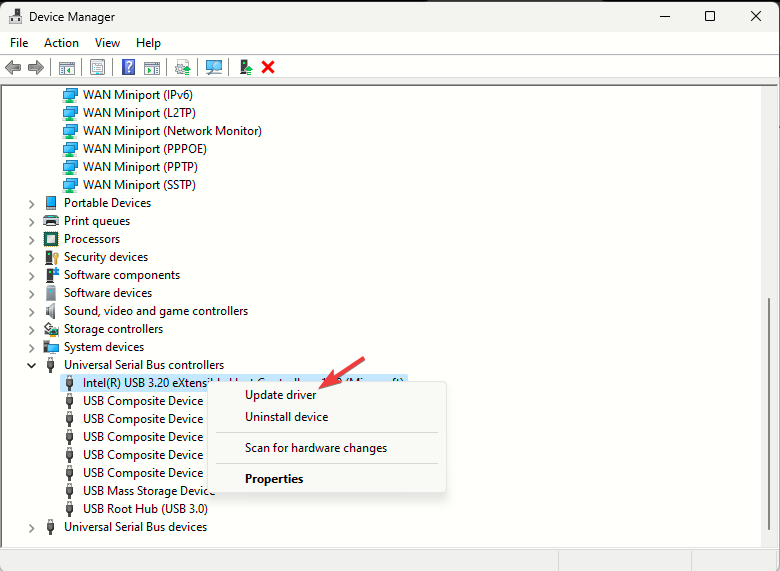
- Clique Pesquise drivers automaticamente.
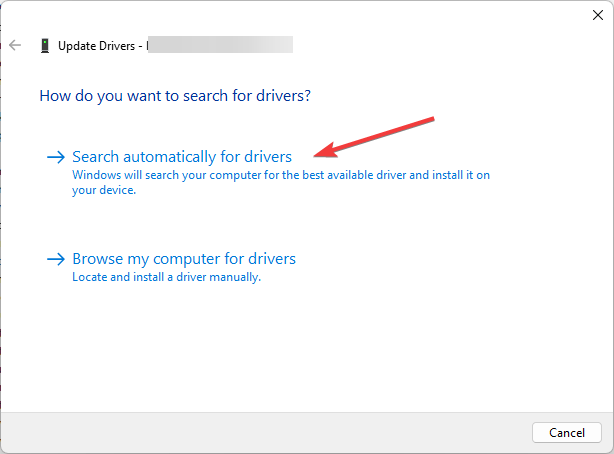
- Se uma atualização estiver disponível, siga as instruções na tela para concluir o processo.
Reinicie o computador e conecte o USB para verificar se ele ainda está sendo desconectado e reconectado no computador com Windows 11. Se sim, siga estas etapas para reinstalar o dispositivo:
- No Gerenciador de Dispositivos aplicativo, localize e clique duas vezes Controladores Universal Serial Bus para expandi-lo.
- Clique com o botão direito no driver USB afetado e escolha Desinstalar dispositivo no menu de contexto.

- A seguir, vá para Açãoe selecione Procure alterações de hardware para reinstalar o driver.
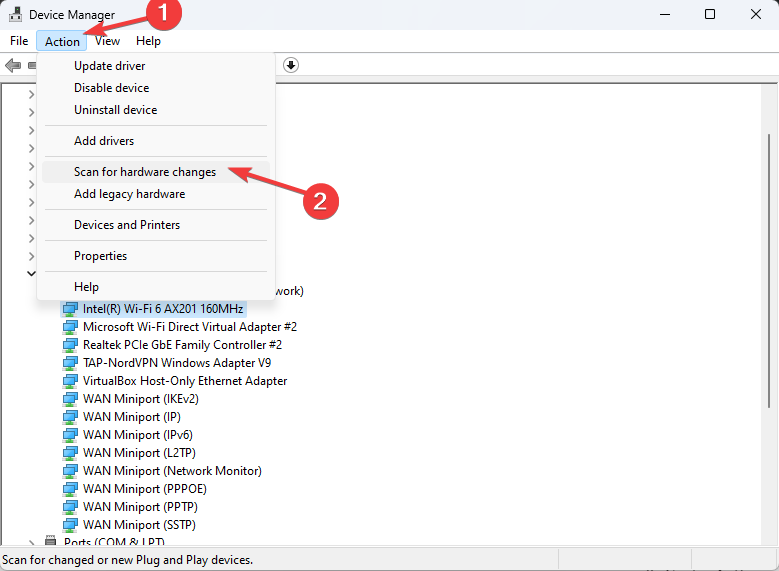
De acordo com nossos especialistas em WR, reinstalar os drivers USB pode corrigir vários problemas relacionados ao USB, como PC desliga após conectar um dispositivo USB; leia este guia para saber mais.
- Baixe e instale o atualizador de driver Outbyte.
- Inicie o software.
- Aguarde até que o aplicativo detecte todos os drivers com defeito.

- Agora, ele mostrará todos os drivers com defeito listados para selecionar aqueles que serão atualizados ou ignorados.
- Clique em Atualizar e aplicar selecionados para baixar e instalar as versões mais recentes.
- Reinicie o seu PC para garantir as alterações aplicadas.

Atualizador de driver Outbyte
Proteja seu PC Windows com Outbyte contra vários erros causados por drivers problemáticos.4. Desative a configuração de suspensão seletiva de USB
- aperte o janelas Tipo de chave painel de controlee clique em Abrir.
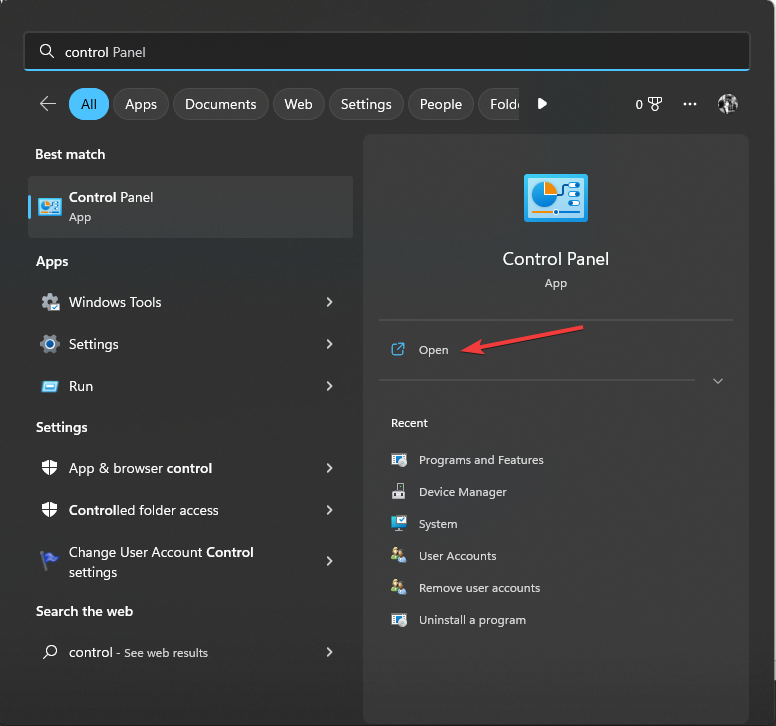
- Selecione Ícones grandes para Visto por e clique Opções de energia.
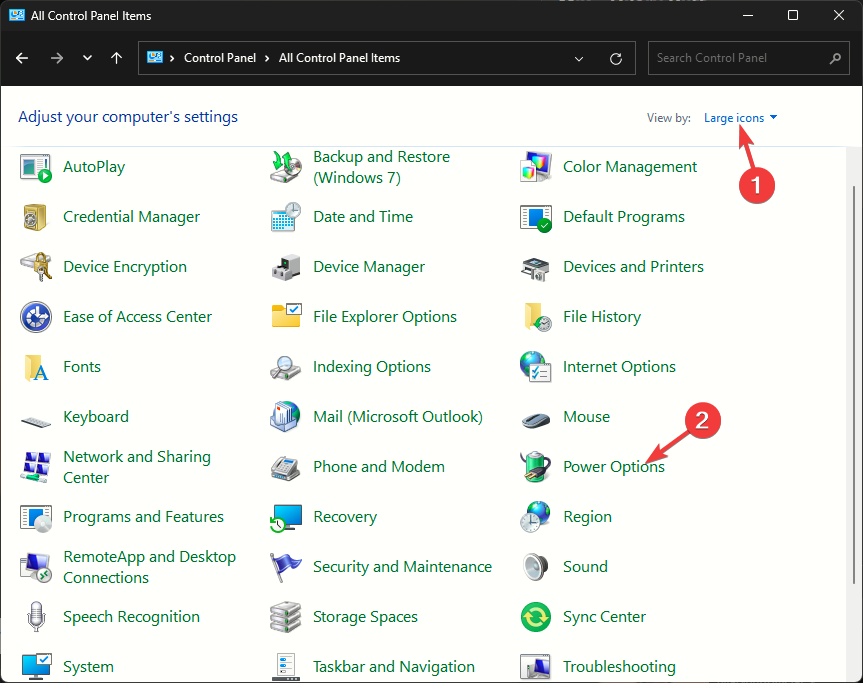
- Clique no Alterar as configurações do plano link.
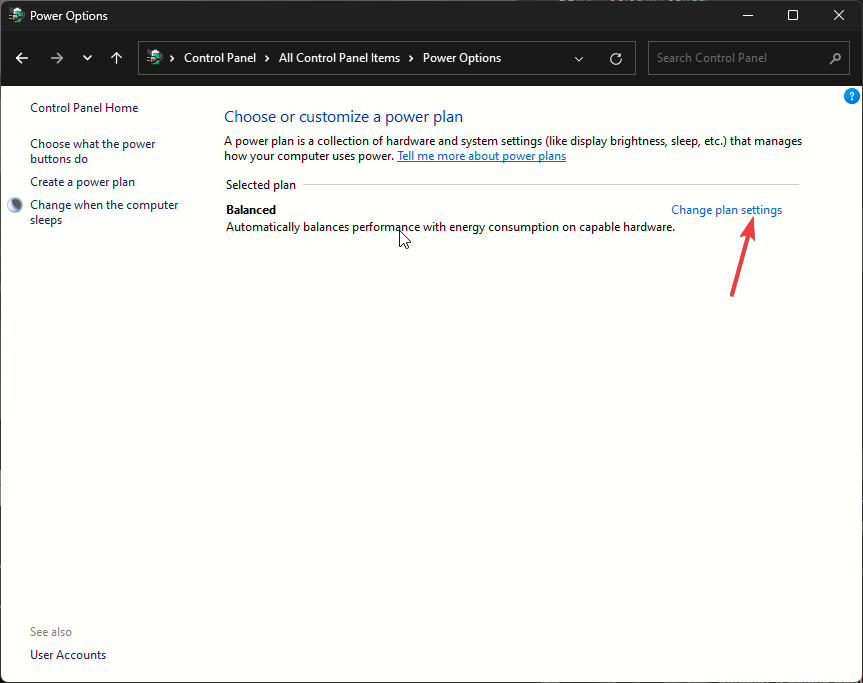
- Clique Verifique as configurações avançadas de energia.
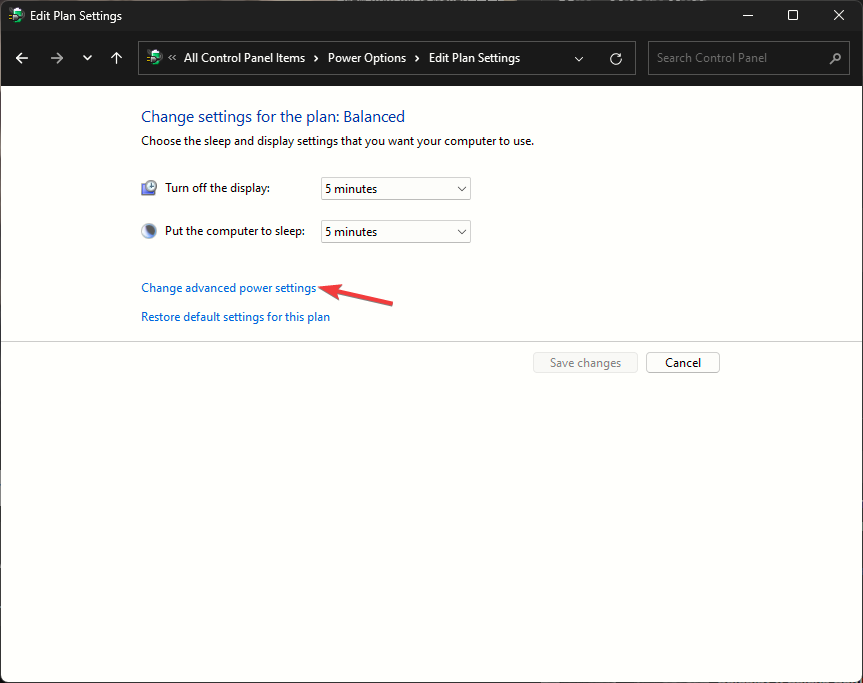
- No Opções de energia janela, localize e clique Configurações USB para expandi-lo.
- Clique no Configuração de suspensão seletiva de USB e selecione Desabilitado para Na bateria e Conectado.
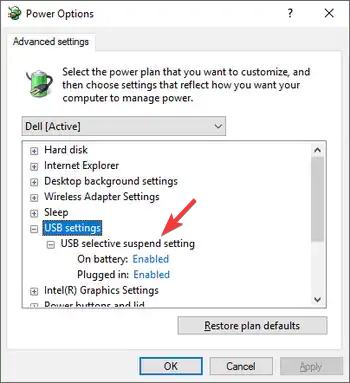
- Clique Aplicar, então OK.
- Reinicie o seu PC para que as alterações tenham efeito.
5. Execute verificações SFC e DISM
- aperte o janelas Tipo de chave cmde clique em Executar como administrador.
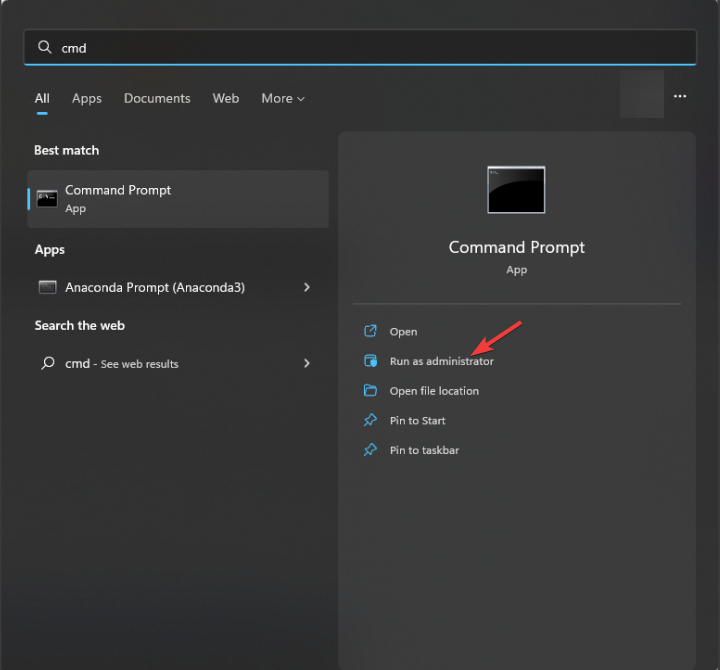
- Digite o seguinte comando para verificar e verificar a integridade dos arquivos do sistema e substituir os corrompidos por cópias de backup armazenadas em um cache local e, em seguida, clique Digitar:
sfc/scannow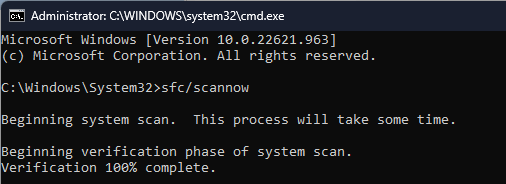
- Copie e cole o seguinte comando para restaurar a imagem do sistema para o sistema operacional Windows e pressione Digitar:
Dism /Online /Cleanup-Image /RestoreHealth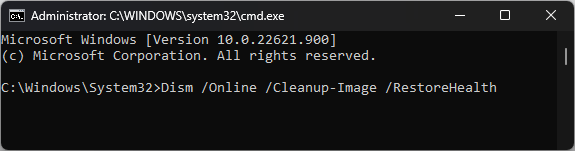
- Reinicie o seu computador para salvar as alterações.
6. Execute uma atualização local (último recurso)
- Vou ao Site oficial do Windows 11 e clique Baixe Agora debaixo de Baixe a imagem de disco do Windows 11 (ISO) para x64 opção.
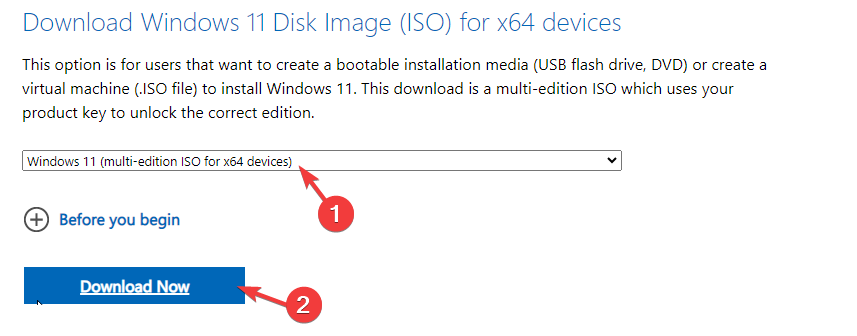
- A seguir, selecione Windows 11 (ISO de várias edições).
- Depois de baixado, localize o arquivo ISO, clique com o botão direito e escolha Montar no menu de contexto.

- Agora clique duas vezes setup.exe arquivo para abrir o Configuração do Windows 11 assistente e clique Sim no prompt do UAC.
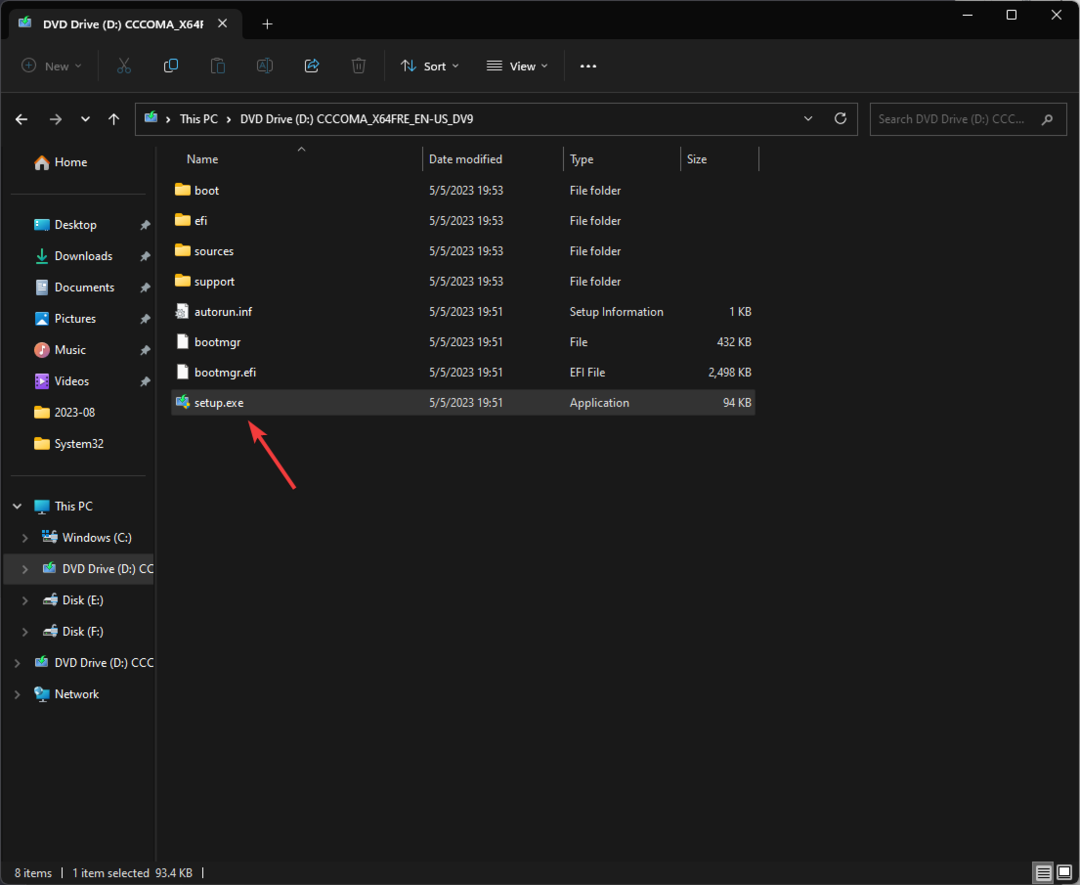
- No Instale o Windows 11 caixa de diálogo, clique em Próximo.
- Clique em Aceitar na página de termos de licença.
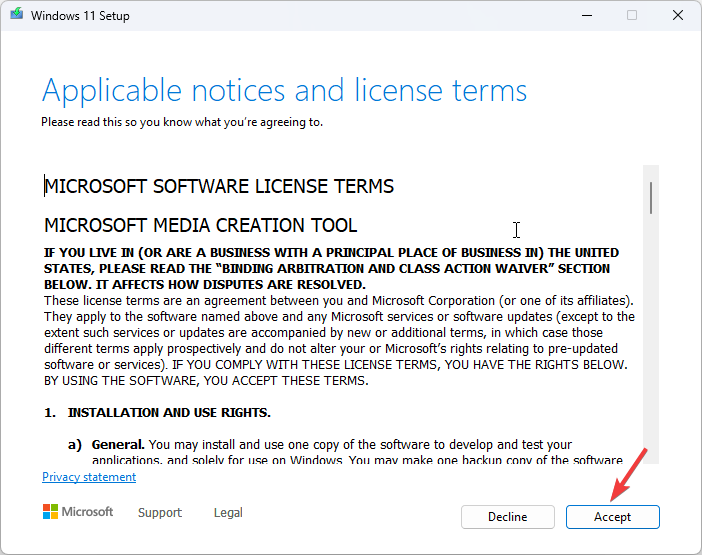
- No Pronto para instalar página, certifique-se de que Manter arquivos pessoais e aplicativos a opção está marcada para manter seus arquivos. Se não estiver selecionado, clique em Mude o que manter e opte por manter os arquivos.
- A seguir, clique Instalar.
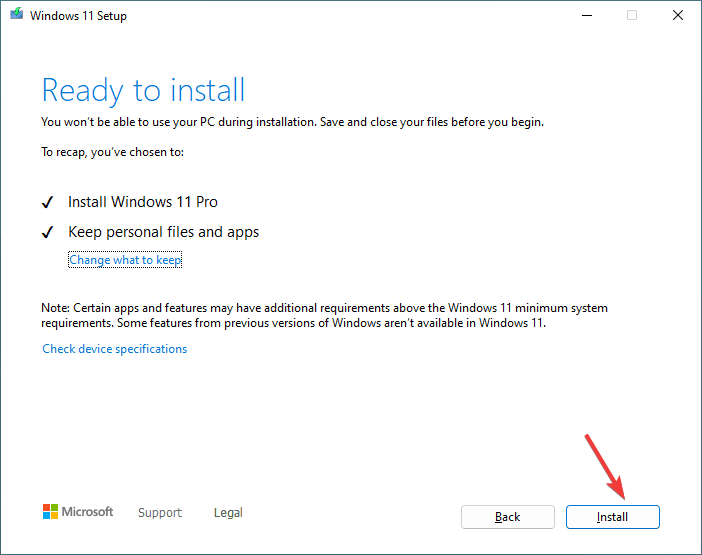
Seu computador será reiniciado algumas vezes para concluir o processo. Uma vez feito isso, você será saudado com a tela de login. Digite sua senha, reconecte todas as unidades USB e verifique se elas continuam desconectando.
Para concluir, manter seus drivers USB atualizados, desabilitar a opção de economia de energia e executar verificações SFC e DISM podem ajudá-lo a resolver o problema, e outros semelhantes, como o O adaptador USB Wi-Fi continua desconectando.
Perdemos um método que ajudou você? Não hesite em mencioná-los na seção de comentários abaixo. Teremos prazer em adicioná-los à lista.
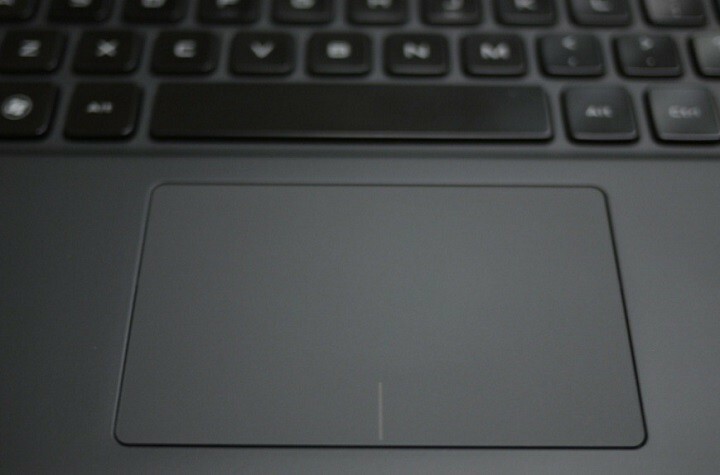
![[Correção] Não foi possível encontrar ou carregar o erro da classe principal em Java](/f/2ea51820dca89a83c02d0a92f9b4ca91.jpg?width=300&height=460)